Форматы экрана
Настройка форматов экрана осуществляется на вкладке Форматы экрана правой панели управления.
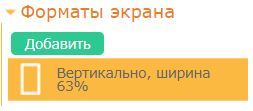
Вы можете создать поддержку одного или нескольких различных форматов экрана для вашего графического интерфейса.
Вы можете создавать как экраны вертикальной ориентации, так и горизонтальной. Вы можете создать несколько экранов различной ширины.
При открытии вашего интерфейса в приложении, приложение само выберет какой из ваших форматов наиболее подходит под ширину экрана конкретного устройства и выберет ее.
Вы все равно можете быть уверены что ваш интерфейс поместится в любой экран, даже если вы не создали специального формата для этого экрана. В этом случае интерфейс будет вписан в прямоугольник экрана, но по краям останутся неиспользуемые области. Эти области будут окрашены в цвет фона. Если выбранный формат экрана отличается незначительно, то эти неиспользуемые области будут достаточно маленькими и незаметными.
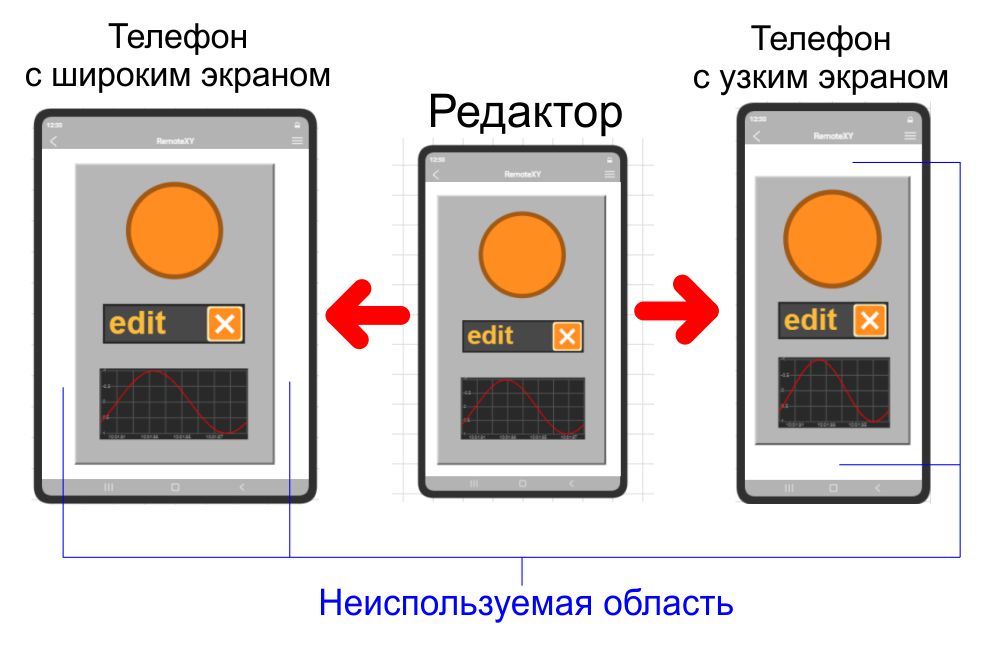
Если вы хотите иметь поддержку максимально возможного количества устройств с разными форматами экрана, лучшим решением будет создать несколько форматов.
Ориентация экрана
Если вы добавили несколько форматов среди которых есть и вертикальный и горизонтальный, то приложение сможет изменять отображаемый формат в соответствии с ориентацией телефона.
Если вы выбрали только вертикальные форматы, то телефон отобразит интерфейс в портретной ориентации. Портретный режим останется даже если вы повернете телефон на бок.
Если вы выбрали только горизонтальные форматы, то телефон отобразит интерфейс в ландшафтной ориентации. Ландшафтный режим останется даже если вы повернете телефон прямо.
Как добавить новый формат экрана
Что бы добавить формат экрана нажмите кнопку Добавить. Откроется окно редактирования формата нового экрана.
Вы можете установить ориентацию экрана а так же его ширину или высоту в процентном отношении.
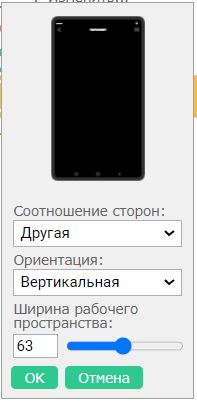
Вы должны понимать что вы устанавливаете ширину или высоту не физического экрана смартфона, а рабочей области которая выделяется для интерфейса. Некоторые области экрана могут размещать области навигации и информации которые использует операционная система. И для интерфейса выделяется меньше места на физическом экране.
Как изменить или удалить формат экрана
Если вы хотите изменить формат или удалить его, кликните правой кнопкой мыши по формату и из выпадающего меню выберите необходимое действие.
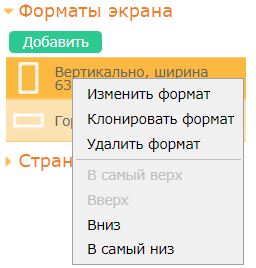
Как выбрать текущий формат экрана
Что бы выбрать текущий формат экрана который вы хотите редактировать, кликните левой кнопкой мыши в соответствующий формат на вкладке Форматы экрана правой панели управления
Как размещать элементы на разных форматах экрана
Любой элемент интерфейса который вы установили, обязательно присутствует на всех форматах экрана которые вы создали.
Вы должны вручную изменить размеры и положение каждого элемента на каждом формате экрана.
Вы можете воспользоваться функцией клонирования формата что бы создать новый экран другой ширины. При этом положения всех элементов будут скопированы на новый формат и насколько это возможно будут изменены их размеры.







 English
English